iPhone 및 iPad에서 메모를 잠그는 방법
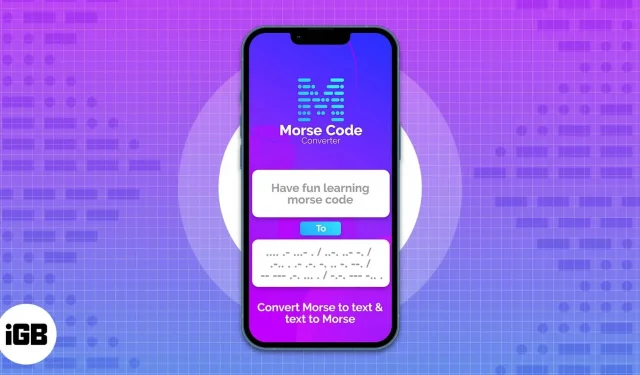
iPhone 및 iPad에서 메모를 차단하기 전에 알아야 할 사항:
- iPhone 및 iPad에서 최신 버전의 iOS 및 iPadOS를 실행 중이어야 합니다.
- 공유 메모는 잠글 수 없습니다.
- 암호를 잊어버리면 암호로 보호된 메모를 복원할 수 없습니다.
- 잠금이 해제되면 잠긴 메모는 백그라운드에서 앱을 제거하거나 즉시 잠그지 않는 한 최대 15분 동안 잠금 해제된 상태로 유지됩니다.
iPhone의 메모 앱을 사용하면 생각을 적고 미디어 파일을 추가할 수 있습니다. 일부는 직장/학교 프로젝트를 준비하기 위해 더 나아갈 수도 있습니다. Notes 앱은 많은 개인 정보와 업무 관련 정보를 저장할 수 있는 곳이기 때문에 특히 해당 정보 중 일부가 민감한 경우 차단하는 것이 좋습니다.
iPhone에서 메모를 잠그는 방법
- iPhone에서 메모 앱을 엽니다.
- 잠그려는 메모를 길게 누릅니다.
- 메모 잠금을 선택합니다.
- 암호를 입력. Touch ID를 활성화하여 메모를 잠글 수도 있습니다.
이제 이 메모 옆에 자물쇠 아이콘이 표시됩니다. 방금 잠금을 설정했기 때문에 잠금이 해제된 것으로 표시되지만 잠시 후 앱을 열거나 백그라운드에서 앱을 제거한 후 열면 이 메모 옆에 잠긴 자물쇠 아이콘이 표시됩니다.
이 방법 외에도 iPhone에서 메모를 잠그는 또 다른 방법이 있습니다.
- 차단하려는 메모를 엽니다.
- 오른쪽 상단 모서리에 있는 세 개의 점을 누릅니다.
- 잠금을 선택합니다.
- 기기 비밀번호를 입력하세요.
암호를 사용하여 iPhone에서 메모 잠그기
iOS 16에는 Face ID 및 Touch ID 이외의 메모를 잠그는 두 가지 옵션이 있습니다. iPhone 암호를 사용하거나 Notes 전용 고유 암호를 생성하는 것입니다.
둘 다 장점이 있습니다. 다음은 비밀번호를 비밀번호로 변경하는 방법입니다.
- 설정을 엽니다.
- 메모를 클릭합니다.
- 암호를 선택.
- 이제 “자신의 암호 사용”을 클릭하십시오.
- 암호를 사용하거나 Face ID/Touch ID를 사용하여 확인하십시오.
- 새 비밀번호를 입력하세요.
- 그런 다음 다시 입력하여 확인하십시오.
- iPhone Notes 암호 힌트를 추가할 수도 있습니다.
- 완료를 클릭합니다.
암호가 변경되었다는 확인 메시지가 표시됩니다. 변경 사항을 확인하려면 “확인”을 클릭하십시오. 이제 새 메모를 잠그거나 메모 잠금을 해제하려고 할 때마다 iPhone 암호 대신 이 새 암호를 사용해야 합니다.
잠긴 메모: 비밀번호 대 비밀번호
- iPhone 암호를 사용하여 메모를 잠그는 경우: Apple 장치에서 메모에 액세스하려면 해당 장치의 암호를 입력해야 합니다.
- 암호를 사용하여 메모를 잠그는 경우: 이 특정 암호를 사용하여 모든 Apple 장치에서 메모를 잠금 해제할 수 있습니다.
iPhone의 설정 앱에서 메모 비밀번호를 변경하는 방법
- “설정”→ “메모”→ “비밀번호”로 이동합니다.
- 비밀번호 변경을 탭합니다.
- 현재 메모 암호를 입력합니다.
- 이제 새 암호를 입력하십시오.
- 그런 다음 다시 입력하여 확인하십시오.
- iPhone Notes 암호 힌트를 추가할 수도 있습니다.
- 완료를 클릭합니다.
Notes 암호 재설정
- “설정”→ “메모”→ “비밀번호”로 이동합니다.
- Apple ID 암호를 입력하십시오. Apple ID 암호를 잊어버린 경우 다음 단계를 따르십시오.
- 암호 재설정을 클릭하여 확인합니다.
- 장치 암호로 전환하라는 메시지가 표시될 수 있습니다. 적절한 것을 선택할 수 있습니다. 여기서는 “지금은 아님”을 사용합니다.
- 새 암호를 입력하고 확인을 클릭합니다.
Notes 비밀번호를 잊어버린 경우 어떻게 해야 합니까?
iPhone 암호를 잊어버린 경우에도 재설정할 수 있는 방법이 있지만 메모 암호를 잊어버린 경우 재설정할 수 있는 방법은 없습니다. 재설정할 수는 있지만 새 비밀번호로 이전 메모에 액세스할 수 없으며 이 새 비밀번호로만 새 메모에 액세스할 수 있습니다.
iPhone에서 잠긴 메모를 여는 방법
이제 메모를 잠그는 방법을 알았으므로 필요할 때 메모를 열어야 합니다. iPhone에서 잠긴 메모를 여는 방법은 다음과 같습니다.
- 메모를 엽니다.
- 열려는 잠긴 메모를 탭합니다.
- 메모 보기를 선택합니다.
- 메모에 대한 암호 또는 암호를 입력합니다.
iPhone 및 iPad의 인스턴트 노트 잠금
잠긴 메모를 보고 있는데 갑자기 누군가가 들어오거나, 거기에 두고 어디론가 가야 할 때가 있을 것입니다. 어떤 상황에서도 다음과 같이 메모를 즉시 잠글 수 있습니다.
- 차단하려는 메모를 엽니다.
- 상단의 잠금 해제 아이콘을 누릅니다.
그게 다야! 메모가 즉시 잠기며 다시 잠금을 해제해야 합니다.
또는 전원 버튼을 눌러 iPhone을 잠글 수 있습니다. 그러면 해당 메모가 즉시 잠깁니다. 이것은 잠긴 메모에서만 작동한다는 점을 명심하십시오.
메모 차단을 해제하는 방법
- 메모 앱을 엽니다.
- 잠금을 해제하려는 메모를 길게 누릅니다.
- 잠금 해제를 선택합니다.
- 비밀번호/비밀번호를 입력하세요.
iPhone에서 메모를 잠금 해제하는 또 다른 방법은 다음과 같습니다.
- 잠금을 해제하려는 메모를 엽니다.
- 오른쪽 상단 모서리에 있는 세 개의 점을 누릅니다.
- 삭제를 선택합니다.
- 비밀번호/비밀번호를 입력하세요.
자주하는 질문
아니요. iPhone에서는 공유 메모를 잠글 수 없습니다. 제공되는 특정 페이지, 미디어 파일 또는 문서를 차단할 수 있습니다.
기기와 iCloud에 저장된 메모만 차단할 수 있으며 다른 사람과 공유한 메모는 차단할 수 없습니다. 또한 iPhone에서 암호를 설정했는지 또는 암호 잠금을 사용하고 있는지 확인해야 합니다.
설정 → Apple ID → iCloud로 이동하여 메모를 끕니다. 이렇게 하면 iPhone의 모든 메모가 iPad 및 Mac과 같은 다른 Apple 장치와 동기화되지 않습니다.
그게 다야!
프라이버시는 우리가 항상 걱정하는 것입니다. iPhone에서 사진과 비디오를 숨기는 방법에 대한 가이드를 이미 만들었습니다. 여전히 의심이나 질문이 있으면 의견에 알려주십시오.
답글 남기기